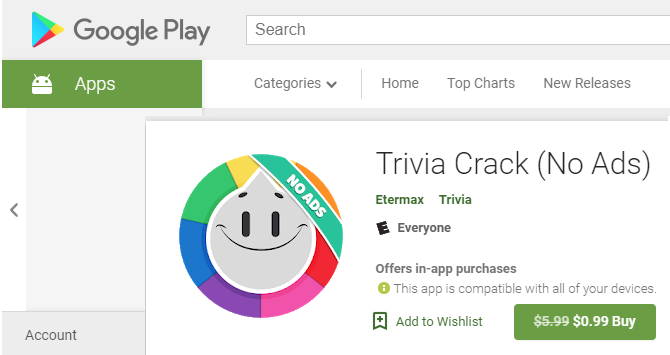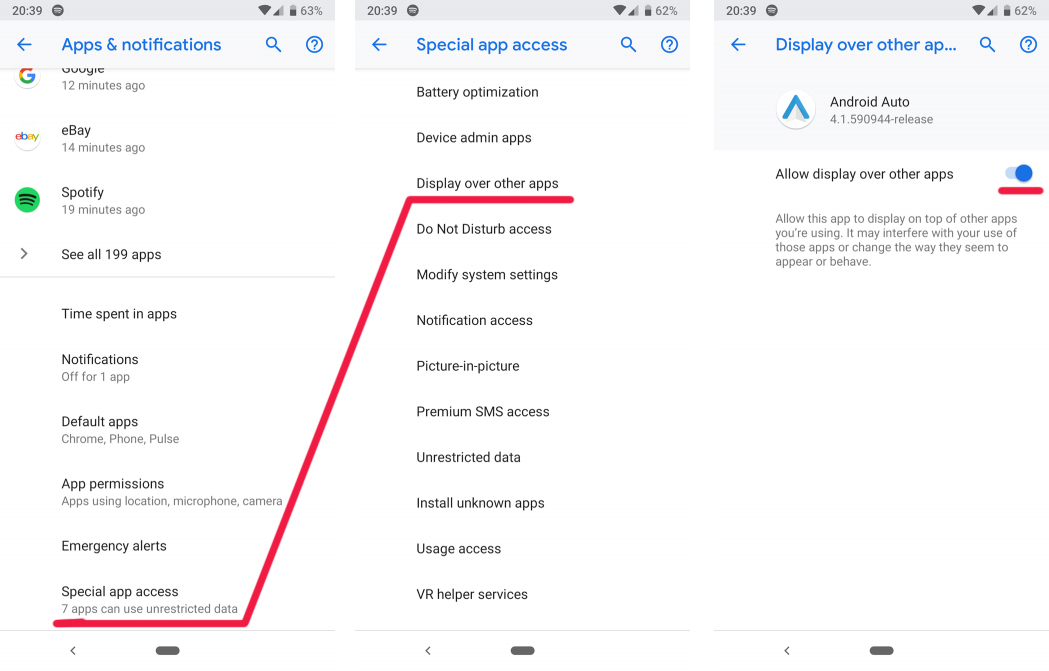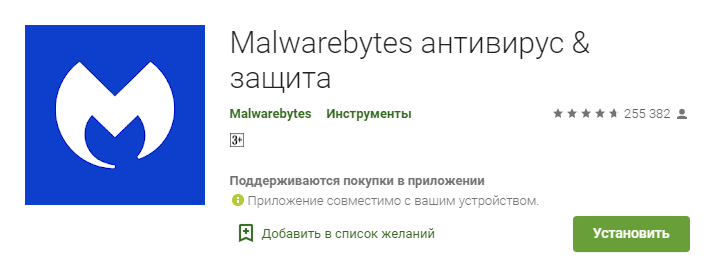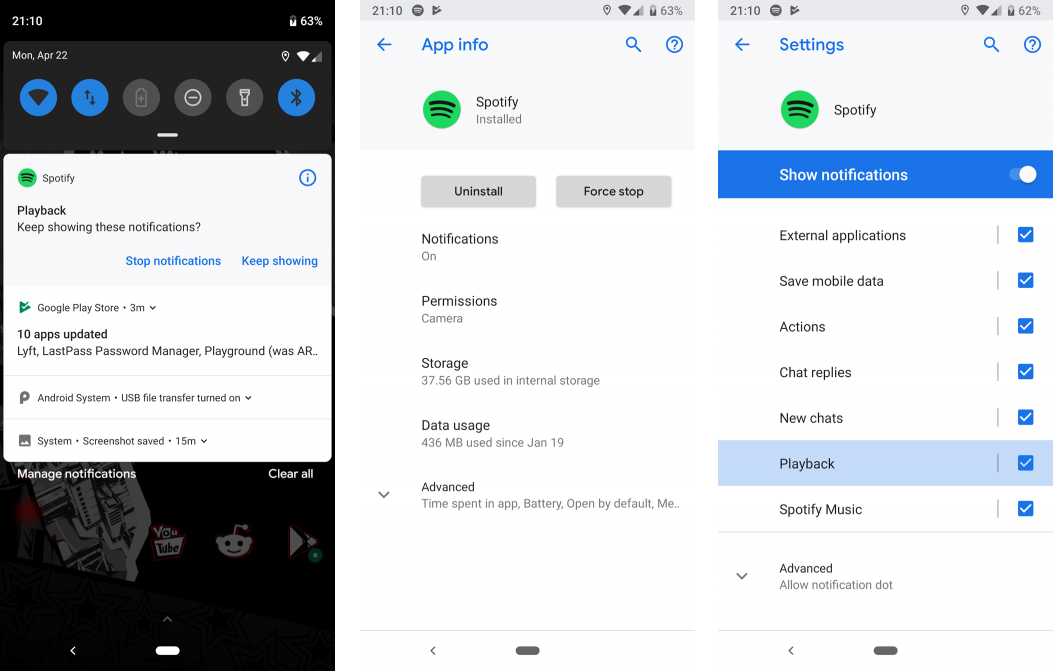Рекламные баннеры, всплывающие поверх основного содержимого веб-сайтов, являются, пожалуй, главным врагом большинства пользователей. Еще бы, кому понравится, когда текст статьи, которую вы читаете, неожиданно перекрывается сомнительным объявлением, продвигающим услуги по привлечению и увеличению чего бы то ни было или кого бы то ни было. Но, к счастью, ваш Android-смартфон умеет с этим бороться. Главное – активировать нужные параметры.
Данная инструкция касается предустановленного на большинство смартфонов под управлением Android веб-браузера Chrome. Именно он содержит ряд надстроек, которые позволят вам навсегда забыть о надоедливой рекламе и перекрывающих контент баннерах.
Как отключить всплывающую рекламу на Android
- Чтобы отключить демонстрацию всплывающих объявлений, необходимо запустить браузер Chrome, после чего открыть меню с настройками нажатием на пиктограмму трех вертикальных точек в правом верхнем углу;
- Отсюда проследуйте в раздел «Настройки» — «Настройка сайтов» — «Всплывающие окна и переадресация»;
- В открывшейся вкладке вы увидите параметр «Всплывающие окна и переадресация» — отключите его. Да-да, именно его деактивация отвечает за дальнейшую блокировку всевозможных окон, перекрывающих контент;
- Вернитесь на шаг назад и перейдите во вкладку «Реклама», где также отключите одноименный параметр. Таким образом вы запретите демонстрацию навязчивых или вводящих в заблуждение рекламных объявлений.
Как отписаться от оповещений сайтов
Еще одна рекомендация, которую желательно выполнить, — отключить всплывающие оповещения от сайтов.
- Для этого перейдите на сайт, оповещения от которого больше не желаете получать, затем откройте контекстное меню и перейдите в раздел информации нажатием на пиктограмму i;
- Теперь откройте вкладку «Настройки сайтов» и в строке «Уведомления» нажмите «Блокировать». Это предотвратит дальнейшую демонстрацию всевозможных оповещений от этого сайта. Повторите процедуру со всеми ресурсами, которые докучают вам.
Подпишись на наш канал в Яндекс.Дзен, чтобы не пропустить эксклюзивные материалы, которых нет на сайте.
Всплывающая реклама достаточно раздражает всех на рабочем столе ПК, но еще хуже она на мобильном устройстве с ограниченным размером экрана. Если вам надоели всплывающие окна, облюбовавшие ваш телефон, мы объясним, как остановить и удалить всплывающую рекламу на вашем телефоне с ОС Android.
Всплывающая реклама (Pop Ad) обычно представлена в одной из трех форм:
- Когда вы просматриваете Интернет
- Полноэкранные объявления в приложениях
- Реклама в области уведомлений
Давайте обсудим каждый случай по очереди, чтобы помочь вам победить всплывающую рекламу Android.
1. Как отключить всплывающие окна в вашем андроид-браузере
Если сайты, которые вы посещаете, регулярно показывают всплывающую рекламу, вы можете отключить её несколькими способами.
Параметры блокировки всплывающих окон Chrome
Поскольку Chrome является браузером в ОС Android по умолчанию, и вы, вероятно, используете его часто, имеет смысл сначала отключить всплывающие окна в нём. Настройка определенных параметров полностью отключит всплывающие окна. Чтобы найти её, откройте Chrome и коснитесь кнопки меню из трех точек. Выберите Настройки, затем перейдите к настройкам сайта.
В этом меню вы увидите список свойств, которые влияют на взаимодействие веб-сайтов с вашим устройством. Нажмите на Всплывающие окна и редиректы и убедитесь, что ползунок установлен в выключенное (серое) положение. Chrome предотвратит всплывающие окна, а также сайты, перенаправляющие вас в места, которые вы не хотите посещать.
Пока вы здесь, вы также можете тапнуть по пункту Реклама. Внутри убедитесь, что этот слайдер выключен. Это позволяет Chrome блокировать навязчивую или вводящую в заблуждение рекламу на известных спам-сайтах.
Как отключить всплывающую рекламу на Андроид в Google Chrome
Если по какой-то причине это не решит вашу проблему, вы можете сделать еще один шаг — включить режим сохранения данных Chrome. В то время как его основной целью является сокращение объема мобильных данных, которые вы используете для просмотра веб-сайтов, включение этого пункта также удаляет некоторые ненужные элементы со страниц. Чтобы включить его, выберите «Меню»> «Настройки»> «Хранитель данных» и включите ползунок «Вкл.».
Разумеется, всплывающие окна не являются необходимыми для просмотра содержимого страницы. Включение этого параметра может привести к тому, что некоторые веб-сайты будут выглядеть странно, но вы можете решить, стоит ли это того, чтобы вам было удобнее.
Попробуйте другой браузер для Android
Если вы не можете избавиться от всплывающих окон в Chrome, вы можете использовать другой браузер. В Google Play вы найдете множество приложений, предназначенных для блокировки вредоносных всплывающих окон и предоставления интерфейса, не вызывающего раздражений.
ТОП-7 легких браузеров для Android
- Via Browser
- Monument Browser
- FOSS Browser
- Phoenix Browser
- Hermit
- Lynket Browser
- Opera Mini
Если вы по-прежнему видите всплывающие окна после использования этих настроек и использования других браузеров, вы можете пересмотреть посещаемые вами сайты. Теневые веб-сайты с явным контентом или пиратским материалом часто завешаны навязчивой рекламой, которая легко может обойти блокировку всплывающих окон.
2. Как заблокировать полноэкранные всплывающие окна на Android
Мы выяснили, как предотвратить появление всплывающих окон в вашем браузере. Но как насчет рекламы, которая появляется на вашем телефоне, когда вы используете другие приложения или просто перемещаетесь по домашнему экрану?
Всплывающие окна в определенном приложении
Если вы видите всплывающие окна при использовании определенной игры или приложения, есть вероятность, что текущее приложение и является виновником. В этих случаях вы должны решить, стоит ли использовать приложение, несмотря на рекламу. Реклама помогает разработчикам зарабатывать деньги на бесплатных приложениях, но вы можете не захотеть мириться с навязчивыми всплывающими окнами.
Чтобы остановить всплывающие окна с рекламой внутри приложения, вы можете приобрести Pro-версию или версию приложения без рекламы. Обычно покупку можно совершить прямо в приложении, хотя иногда они являются отдельной загрузкой в Google Play. К сожалению, не каждый разработчик предлагает такую опцию.
Помимо рутирования вашего устройства, единственный способ заблокировать всплывающие окна внутри приложения — это прекратить его использование. Вы можете перевести телефон в режим полета, чтобы отключить рекламу в любом приложении или игре, но это не сработает, если для игры потребуется доступ в Интернет.
Всплывающие окна из неизвестных источников
Всплывающие окна, которые появляются даже при использовании другого приложения, ужасны. С этой проблемой полдела — выяснить, какое приложение для Android отображает всплывающие окна.
Для начала, если всплывающие окна — недавняя проблема, просмотрите все приложения, которые вы только что установили. Возможно, одно из них является вредоносным и вызывает всплывающие окна.
Некоторые категории приложений, такие как очистители системы, коллекции обоев и фонари, часто заполнены рекламой и могут стать вашей головной болью. Проверьте последние установленные приложения, в которых вы не уверены, и посмотрите, жаловались ли другие пользователи на всплывающие окна. Удалите все проблемные приложения и посмотрите, сохраняются ли всплывающие окна.
Если это не решает проблему, следующим шагом является проверка того, какие приложения имеют разрешение на отображение поверх других приложений. Выберите «Настройки»> «Приложения и уведомления»> «Дополнительно»> «Доступ к специальным приложениям»> «Отображать поверх других приложений». Здесь вы увидите все установленные приложения, которым вы дали разрешение отображаться, даже если вы их не используете.
Просмотрите список и проверьте, не выглядит ли что-либо подозрительным. Некоторые приложения имеют законную причину находиться поверх других. Например, ваше приложение для SMS может иметь поле быстрого ответа, или вы можете использовать менеджер паролей, который заполняет другие приложения. Но если вы видите что-то, что не должно иметь разрешения, коснитесь его и установите для параметра Разрешить отображение в других приложениях значение Выкл.
Вот почему так важно быть осторожным с разрешениями для приложений. Если вы не дадите приложению разрешения на что-то опасное, это значительно снизит ваш риск.
Сканирование смартфона на наличие вредоносных программ
Если у вас по-прежнему возникают проблемы с всплывающими окнами после удаления теневых приложений и отмены разрешения на отображение поверх других приложений, следует запустить сканирование на наличие вирусов. Это особенно важно, если вы установили приложения не из магазина Google Play. Загрузка приложений из сомнительных источников может легко привести к проблемам.
Вам не нужно постоянно устанавливать на телефон антивирусное приложение. Но если вы достигли этой точки и по-прежнему страдаете от всплывающих окон, то стоит установить его просто для запуска сканирования. Malwarebytes для Android является авторитетным выбором; загрузите его и запустите сканирование, чтобы проверить, нет ли заражения. Вам не нужно платить за премиум-сервис, достаточно бесплатной версии.
Если Malwarebytes ничего не находит, ваш лучший способ действий, вероятно, — сброс настроек к заводским. Вы уже удалили приложения, которые могут вызвать проблему, проверили разрешения и попробовали сканер антивирусных программ.
3. Как удалить всплывающие окна в области уведомлений
Хотя технически это не всплывающие окна, реклама в области уведомлений все еще является проблемой, и такой же раздражающей. Если вы видите спам-уведомления в своей области уведомлений, быстрое нажатие переключателя может отключить их навсегда. Эти инструкции будут немного отличаться в зависимости от того, какую версию Android вы используете.
Потяните вниз верхнюю часть экрана, чтобы открыть область уведомлений, затем нажмите и удерживайте соответствующее уведомление. Вы должны увидеть название приложения, ответственного за это. Нажмите значок «i» в кружке, чтобы открыть информацию о приложении.
В любой последней версии Android вы также можете перейти в «Настройки»> «Приложения и уведомления»> «Просмотреть все приложения» и нажать на название приложения, чтобы открыть эти настройки.
Оказавшись там, нажмите Уведомления, чтобы изменить настройки уведомлений для этого приложения. В Android Oreo и более поздних версиях вы можете отключить определенные виды уведомлений. В каждой версии Android вы можете отключить все уведомления для приложения, просто передвинув слайдер.
Как отключить уведомления приложений на Андроид
Если вы не хотите скрывать каждое уведомление от приложения, но у вас нет подробных параметров в настройках, вам придется погрузиться в конкретные настройки приложения. Найдите значок шестеренки или трехточечное меню с пунктом «Настройки». Заголовок Уведомления может содержать опцию отключения некоторых видов уведомлений, но не других.
Например, чтобы отключить надоедливые уведомления от трейлера приложения IMDb, нужно нажать значок человека в верхнем правом углу, а затем нажать трехточечное меню, а затем «Настройки». Выберите Настройки уведомлений, и вы можете отключить рекламу трейлера.
Всплывающая реклама: за и против
Вы узнали, как убрать три основных типа всплывающих окон на Android. Независимо от того, где эти всплывающие окна возникают на вашем устройстве, вы будете знать, как с ними бороться.
Стоит отметить, что реклама позволяет онлайн-издателям и разработчикам приложений предлагать свой контент без первоначальных затрат и при этом зарабатывать деньги. Без рекламы нам пришлось бы платить за многие средства массовой информации, которые мы считаем бесплатными. Поэтому, хотя блокировка всплывающих окон, безусловно, важна, помните, что ненавязчивая реклама является основой Интернета и мобильных приложений.
Так же по этой теме:
В данной статье мы расскажем, как убрать всплывающие окна в браузере на Андроид, а также как навсегда защититься от рекламы и вредоносных ПО на Андроид.
[toc]
Наверняка вам знакома ситуация, когда при прочтении статьи в браузере на Андроид вылетает всплывающее окно, и чтобы его закрыть вам нужно подождать 5-10 секунд. И возникает вопрос, а как избежать этого?
Итак, чтобы избежать появления всплывающих окон в браузере, вам нужно воспользоваться соответствующими методами.
Как убрать всплывающие окна в браузере на Андроид?
- Шаг 1. Откройте Chrome, браузер по умолчанию на Android.
- Шаг 2. Нажмите «Дополнительно» (три вертикальные точки) в правом верхнем углу экрана.
- Шаг 3. Нажмите «Настройки».
- Шаг 4. Прокрутите страницу вниз до вкладки «Настройки сайтов».
- Шаг 5. Коснитесь вкладки «Всплывающие окна», чтобы перейти к ползунку, который отключает всплывающие окна.
- Шаг 6. Чтобы отключить эту функцию, нажмите кнопку ползунка.
Если вы хотите полностью избавиться от рекламы, то вам нужно будет обратиться к стороннему браузеру. В отличие от Chrome для настольных компьютеров, мобильная версия Chrome для Android не работает с плагинами.
Одним из предложений является Ghostery, который является популярным блокировщиком и расширением конфиденциальности. На Android он поставляется в виде полномасштабного браузера, который дает вам информацию о типах трекеров, которые находятся на веб-сайтах. Вот как заблокировать всплывающие окна, используя это приложение. (Опять же, этот метод будет работать в Android Oreo так же, как он работает в Android Nougat.)
- Шаг 1. Нажмите кнопку «Настройки».
- Шаг 2. Теперь вам нужно нажать по иконке шестеренки, чтобы открыть меню настроек.
- Шаг 3. Теперь вам необходимо активировать функцию «Блокировать всплывающие окна».
- Шаг 4. Кроме того, вы можете перейти в раздел «Ghostery» > «Параметры блокировки жучка», а затем выбрать «Запретить все действия», чтобы полностью избавиться от рекламных объявлений и вкладок.
Это уменьшит вероятность того, что вы увидите какие-то лишние всплывающие окна, которые испортили бы ваш мобильный просмотр.
Другие браузеры предлагают аналогичную функцию, но Ghostery обладает расширенными возможностями в блокировании навязчивых и всплывающих вкладок, окон и рекламных объявлений.
С другой стороны, браузер Google Chrome отлично интегрируется с Android, поэтому использование этого браузера с включенной блокировкой также является рациональным для тех, кто хочет избежать появления всплывающих окон.
Видео: Как отключить всплывающие окна на Android?
Всплывающая реклама может быть настолько раздражающей, что заставит вас ударить по телефону или по сайтам и приложениям, которые пихают ее вам в лицо. Но не волнуйтесь, вы не одиноки. Сегодня вы узнаете, как освободиться от этих радостных монстров-захватчиков.
Всплывающие объявления отличаются от тех, которые появляются в нижней или верхней части приложения или мобильного веб-сайта. Кто угодно будет обеспокоен, если реклама займет весь экран и будет мешать восприятию. Конечно, вы можете просто нажать кнопку закрытия или кнопку x, чтобы они исчезли, но это не остановит их навсегда.
Так что делать? Вам нужно определить приложение, вызывающее эти объявления, а затем вам придется удалить его.
Вот несколько простых способов обнаружить приложения, вызывающие всплывающую рекламу. Однако, прежде чем мы перейдем к этому, давайте вкратце разберемся, почему это происходит.
Почему вы видите всплывающие окна с рекламой
Разработчики обычно оставляют рекламу в своих приложениях, поскольку это помогает в монетизации. Однако реклама, которая вам в лицо, и такая всплывающая реклама никому не нравится. Некоторые разработчики этого не понимают, и, поскольку это хороший способ получить клик (необходимый для получения дохода), они продолжают показывать всплывающую рекламу в своих приложениях.
Так что не волнуйтесь. Ваш телефон не взломан и не взломан. Объявления показываются через приложение, или какое-то приложение установило рекламное ПО который показывает рекламу. Иногда проблема возникает сразу после установки нового приложения. Однако в других случаях реклама может появляться неожиданно.
В любой ситуации вот как идентифицировать приложение.
1. Отметьте последние приложения.
Самый простой способ найти раздражающее приложение — использовать ключ последних приложений. В основном, поскольку реклама создается из приложения, она будет отображаться в последних приложениях. Итак, когда вы получаете всплывающую рекламу, нажмите кнопку последних приложений. Откроется экран недавних приложений. Обратите внимание на название и значок первого или второго приложения. Это твое приложение-виновник.
Если сложно определить имя, нажмите и удерживайте приложение, а затем нажмите кнопку информации о приложении, вы увидите его имя.
2. Найдите приложение без значка
Иногда приложения, которые создают всплывающую рекламу, не отображаются на главном экране или в панели приложений. Поэтому, даже если это недавно установленное приложение, вам может быть нелегко найти его. Однако это не значит, что нет возможности найти такие озорные приложения.
Все, что вам нужно сделать, это по-другому ориентироваться. То есть перейдите в Настройки> Диспетчер приложений / Приложения. В разделе «Установленные приложения» найдите приложение без значка. Иногда значок есть, но у него нет названия. Поздравляю! Вы нашли мошенническое приложение.
3. Воспользуйтесь помощью в магазине Play
Другой способ найти плохого парня — использовать Play Store. Мы будем проверять список последних использованных приложений, чтобы найти приложение, которое показывает всплывающую рекламу. Поскольку вы бы не запустили то же приложение, легко определить виновника.
Для этого выполните следующие действия:
Шаг 1: Когда появится всплывающее окно, нажмите кнопку «Домой».
Шаг 2: Откройте Play Store на своем телефоне Android и коснитесь значка с тремя полосами.
Шаг 3: Выберите Мои приложения и игры.
Шаг 4: Перейдите на вкладку Установленные. Здесь нажмите на значок режима сортировки и выберите Последний использованный. Приложение, показывающее рекламу, будет одним из первых результатов.
4. Проверьте приложения администратора устройства.
Иногда мошеннические приложения настолько мощны, что злонамеренно захватывают ваш телефон. Вы должны быть осторожны при предоставлении разрешений приложениям. Чтобы узнать, получило ли какое-либо приложение контроль над вашим телефоном, перейдите в «Настройки»> «Безопасность». Затем нажмите на Приложения для администрирования устройства. Здесь выключите переключатель рядом с подозрительным приложением.
5. Используйте приложения для обнаружения всплывающих окон.
Если приведенные выше решения не помогают вам найти гнусное приложение, пора звонить в полицию. Не буквально. Я говорю о приложениях для детекторов рекламы. Вы можете попробовать такие приложения, как Детектор рекламы AppBrain а также AppWatch. Установите эти приложения, и они сообщат вам о приложениях, которые беспокоят вас рекламой.
Остановить всплывающие окна
Как только вы обнаружите виновное приложение, вам следует либо удалить его, либо отключить его уведомления. Чтобы удалить, перейдите в Play Store, найдите приложение и нажмите кнопку «Удалить».
Чтобы отключить его уведомления, перейдите в «Настройки»> «Приложения» / «Установленные приложения» / «Диспетчер приложений». Здесь найдите приложение и нажмите «Уведомления». Отключите переключатель рядом с Показывать уведомления.
Заметка: Приложение на скриншоте предназначено только для справки.
Какое приложение является виновником?
Мы надеемся, что описанные выше методы помогли вам найти приложение, в котором показывалась всплывающая реклама. Обычно это приложение-фонарик, браузер, игра или приложение, связанное с мелодиями звонка или музыкой. Всегда проверяйте их в первую очередь, когда находитесь в режиме детектива.
Следующий: Вы ищете пусковую установку, которая не засыпает вас рекламой? Ознакомьтесь с нашим списком подобранных приложений для запуска без рекламы.
Post Views: 2 199